مشاهدة الأفلام وبرامج التلفاز في iTunes على Apple TV
باستخدام أفلام iTunes ![]() وبرامج تلفاز iTunes
وبرامج تلفاز iTunes ![]() ، يتوفر بين يديك دائمًا أحدث الأفلام وبرامج التلفاز.
، يتوفر بين يديك دائمًا أحدث الأفلام وبرامج التلفاز.
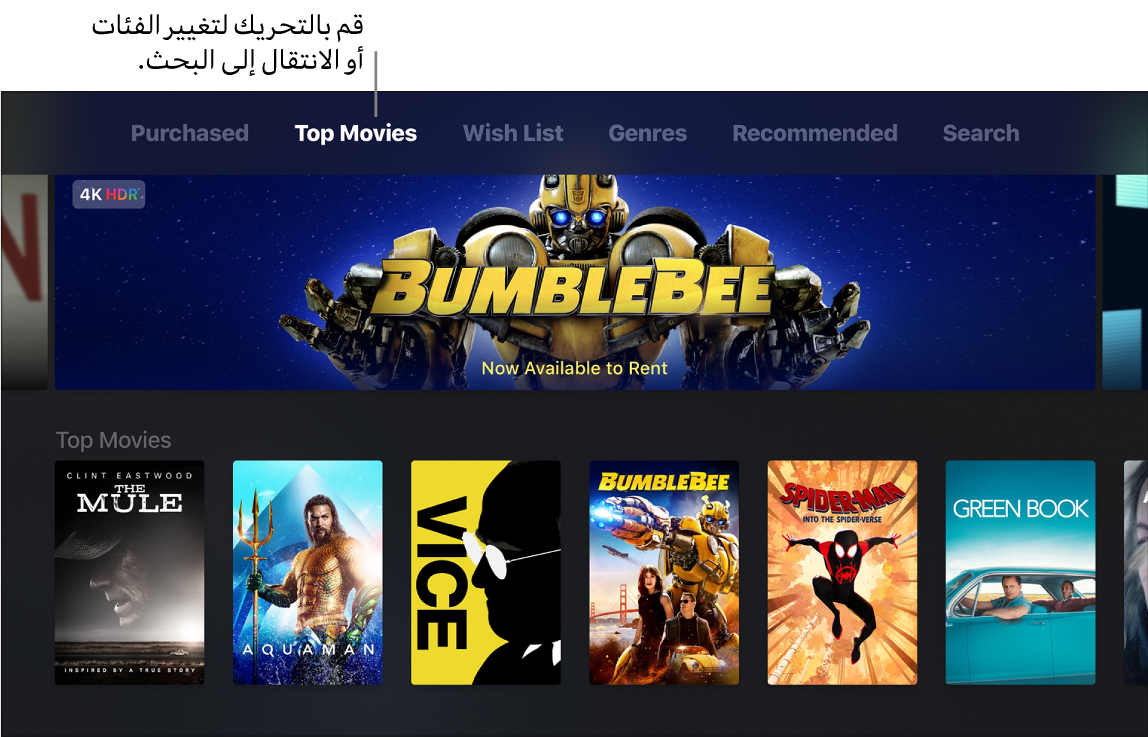
العثور على الأفلام وبرامج التلفاز في iTunes ومشاهدتها
افتح أفلام iTunes
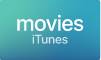 أو برامج تلفاز iTunes
أو برامج تلفاز iTunes 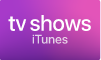 على Apple TV.
على Apple TV.من شريط القائمة، قم بالتحريك لأي من الفئات التالية:
Purchased: رؤية الأفلام التي اشتريتها على iTunes Store، ومنها المشتريات التي أجريتها على أجهزة iOS الأخرى والمشتريات التي تمت من خلال أفراد المشاركة العائلية.
Top Movies أو Top TV Shows: استعراض أفضل العناصر في iTunes Store.
Wish List/Favorites: العثور على العناصر التي قمت بإضافتها إلى Wish List (الأفلام) أو Favorites (برامج التلفاز) لكنك لم تقم بشرائها أو استئجارها بعد.
Genres: قم بالاستعراض حسب النوع.
Recommended: قم بالعثور على التوصيات المبنية على أساس مشترياتك السابقة.
Search: أدخل مصطلح بحث للبحث عن الأفلام أو برامج التلفاز.
قم بتحديد عنصر لعرض التقييمات، والأوصاف، ومعلومات الشراء أو الاستئجار.
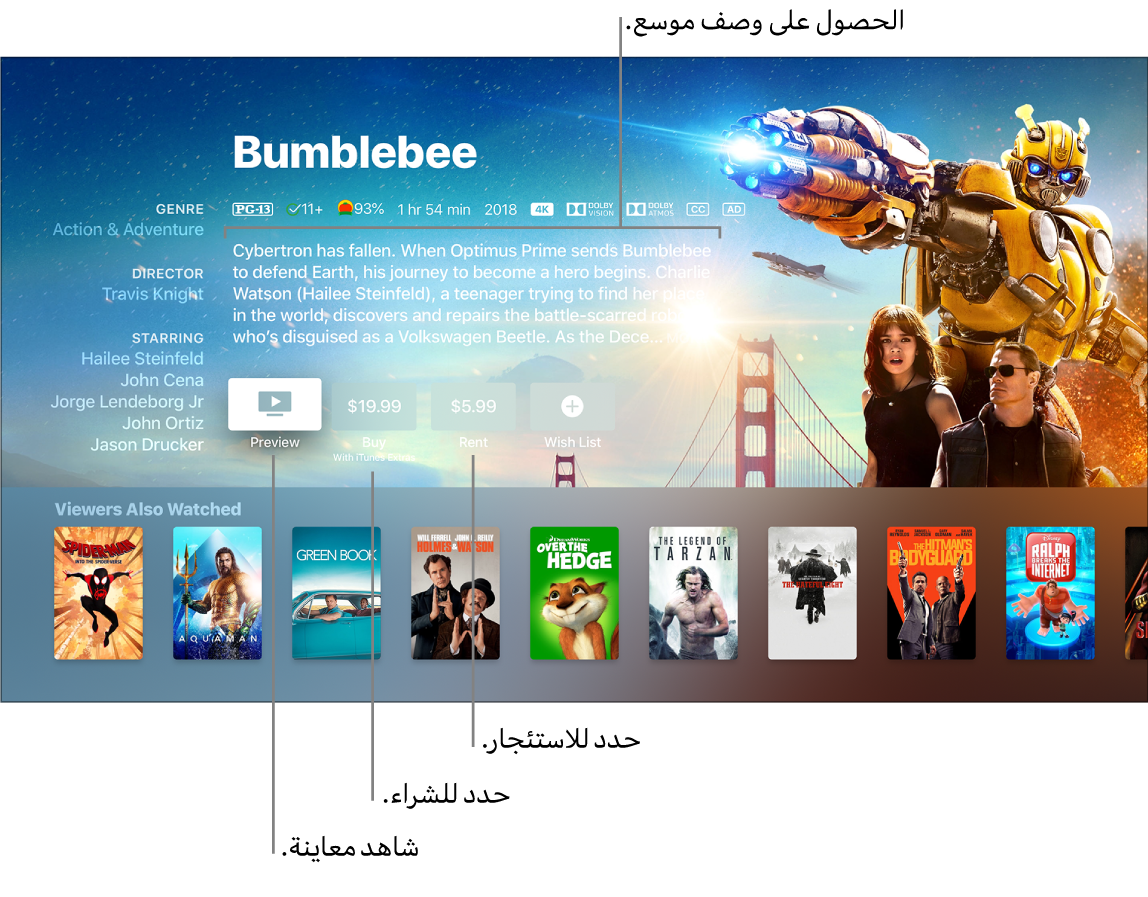
قم بأي مما يلي:
مشاهدة معاينة مجانية: حدد Preview.
شراء عنصر: حدد Buy، ثم أكّد رغبتك في شرائه. بالنسبة لبرامج التلفاز، يمكنك شراء موسم كامل أو حلقات فردية.
استئجار فيلم: في بعض المناطق، يمكنك استئجار أفلام. حدد Rent، ثم أكّد رغبتك في شرائه.
معك ٣٠ يومًا للبدء في مشاهدة أي فيلم مستأجَر. بعد بدء مشاهدته، يمكنك تشغيله قدر ما تريد خلال ٤٨ ساعة. أثناء فترة الاستئجار، يمكنك تنزيل الفيلم المستأجر على أحد الأجهزة في أي وقت، كما يمكنك إجراء تدفق له على جهاز آخر. على سبيل المثال، يمكنك بدء مشاهدة الفيلم الذي قمت بتنزيله على الـ iPhone، ثم إنهاء مشاهدته لاحقًا على الـ Apple TV. بمجرد انتهاء الوقت، لا يصبح الفيلم متوفرًا.
إضافة عنصر إلى قائمة الرغبات: عندما تعثر على عنصر قد تريد شراءه أو استئجاره لاحقًا، حدد Wish List
 . لعرض Wish List، حرّك إلى Wish List في شريط القائمة.
. لعرض Wish List، حرّك إلى Wish List في شريط القائمة.إزالة عنصر من قائمة الرغبات: حرّك إلى Wish List في شريط القائمة، ثم حدد العنصر. حدد Remove
 في صفحة تفاصيل العنصر.
في صفحة تفاصيل العنصر.
عندما تشتري أو تستأجر فيلمًا من iTunes Store، يتم تشغيله بالتنسيق الأعلى جودة المتوفر للـ Apple TV الخاص بك تلقائيًا، بما في ذلك تنسيقا الدقة "عالي الدقة (HD)" و"4K". قد تتميز تلك الفيديوهات أيضًا بالنطاق الديناميكي العالي (HDR) بدقة HDR10 أو Dolby Vision وDolby Atmos. لمزيد من المعلومات، انظر مقال دعم Apple العثور على الأفلام ومشاهدتها بدقة 4K أو HDR أو Dolby Vision.
الوصول إلى مشتريات أفراد العائلة
عند تشغيل مشاركة العائلة، يمكنك عرض الأفلام وبرامج التلفاز التي تم شراؤها عن طريق أفراد العائلة الآخرين.
في أفلام iTunes
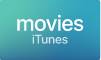 أو برامج تلفاز iTunes
أو برامج تلفاز iTunes 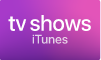 على Apple TV، حرّك إلى Purchased في شريط القائمة، اختر Family Sharing، ثم حدد اسم فرد العائلة في القائمة.
على Apple TV، حرّك إلى Purchased في شريط القائمة، اختر Family Sharing، ثم حدد اسم فرد العائلة في القائمة.ملاحظة: لإعداد مشاركة العائلة أو تغيير الإعدادات، عليك استخدام جهاز iOS أو Mac مثل iPhone أو iPad.
إذا كان Apple TV يستخدم حساب iTunes لأحد مستخدمي "طلب الشراء"، يتم إرسال رسالة إلى منظم العائلة للمطالبة بالموافقة قبل إكمال الشراء. تختلف قيود السن الخاصة بـ "طلب الشراء" حسب المنطقة. باستخدام iTunes على جهاز كمبيوتر، يمكن لأفراد العائلة إخفاء أي من مشترياتهم بحيث لا يستطيع أفراد العائلة الآخرون رؤيتها. لمعرفة مزيد من المعلومات، انظر مشاركة العائلة على Apple TV.